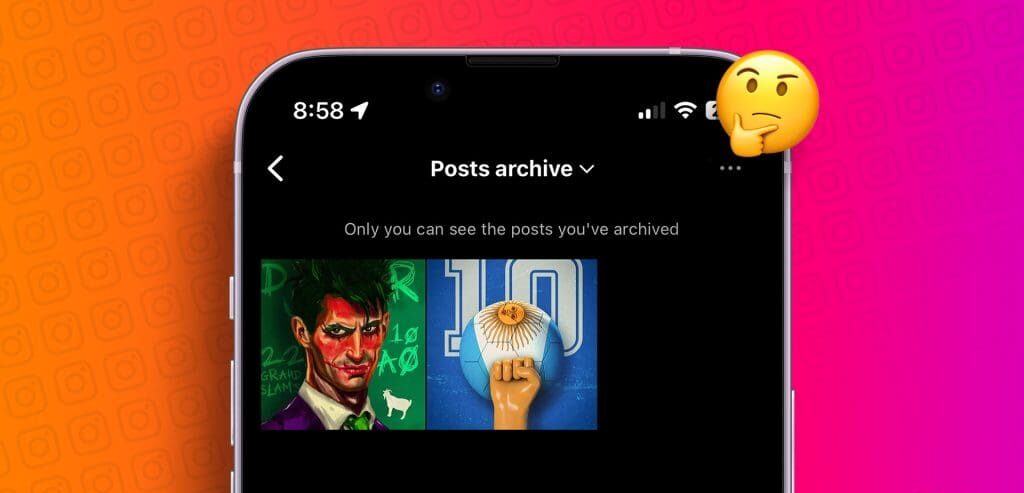Χρησιμοποιώντας τη δυνατότητα Direct Message του Instagram, οποιοσδήποτε μπορεί να στείλει ένα μήνυμα απευθείας στα εισερχόμενά σας. Αυτό μπορεί να είναι χρήσιμο εάν θέλετε να μιλήσετε για κάτι ιδιωτικά ή να μοιραστείτε παλιούς καλούς τροχούς. Τι γίνεται όμως αν ανοίξατε κατά λάθος ένα μήνυμα κατά την κύλιση; Δείτε πώς μπορείτε να μη δείτε ή να μην διαβάσετε αυτό το μήνυμα στο Instagram.
Η επισήμανση ενός μηνύματος ως μη αναγνωσμένου μπορεί να σας βοηθήσει να παρακολουθείτε σε ποιον έχετε απαντήσει και ποιος έχει απομείνει. Αυτό μπορεί να είναι ιδιαίτερα χρήσιμο εάν χρησιμοποιείτε το Instagram για την επιχείρησή σας. Η μη προβολή ενός μηνύματος διασφαλίζει ότι το άλλο άτομο δεν θα ανακαλύψει ότι το μήνυμα έχει διαβάσει, δίνοντάς σας περισσότερο χρόνο για να απαντήσετε. Αλλά μπορείτε να δείτε μη αναγνωσμένα μηνύματα στο Instagram; Ας ανακαλύψουμε.
Μπορείτε να μη διαβάσετε ή να μην δείτε ένα μήνυμα στο Instagram
Όχι. Προς το παρόν, δεν υπάρχει τρόπος να επισημάνετε ένα μήνυμα ως αόρατο στο Instagram. Ωστόσο, μπορείτε να επισημάνετε ένα μήνυμα ως μη αναγνωσμένο χρησιμοποιώντας ένα Επαγγελματικός λογαριασμός Instagram. Αλλά αυτό θα γίνει μόνο για εσάς και όχι για τον άλλο χρήστη.
Πώς να επισημάνετε μηνύματα ως μη αναγνωσμένα ή μη στο Instagram
Λοιπόν, υπάρχουν λύσεις. Μπορείτε να χρησιμοποιήσετε τη λειτουργία περιορισμού, να ενεργοποιήσετε τη Λειτουργία πτήσης ή να χρησιμοποιήσετε άλλη εφαρμογή για να συμβεί αυτό. Για περισσότερες λεπτομέρειες, ακολουθεί μια ματιά βήμα προς βήμα.
Το VPN είναι πλέον απαραίτητο, προτείνουμε το ATLASVPN
Διαβάστε επίσης:Πώς να δείτε μηνύματα στο Instagram χωρίς να σας δουν
1. Χρήση επαγγελματικού λογαριασμού Instagram
Όπως αναφέρθηκε παραπάνω, εάν χρησιμοποιείτε επαγγελματικό λογαριασμό Instagram, μπορείτε να χρησιμοποιήσετε τις επιλογές μενού για να επισημάνετε το μήνυμα ως μη αναγνωσμένο στο Instagram. Ωστόσο, αυτό θα σημάνει μόνο μη αναγνωσμένο για εσάς. Ο άλλος χρήστης θα εξακολουθεί να βλέπει την ειδοποίηση ανάγνωσης. Ακολουθήστε τα παρακάτω βήματα για να το κάνετε.
I. Χρήση της επιλογής παρατεταμένου πάτημας για μια συνομιλία
Βήμα 1: Ανοίξτε την εφαρμογή Instagram για κινητά και πατήστε το εικονίδιο Μήνυμα.
Βήμα 2: Στη συνέχεια, πατήστε παρατεταμένα στη συνομιλία που θέλετε να επισημάνετε ως μη αναγνωσμένη.
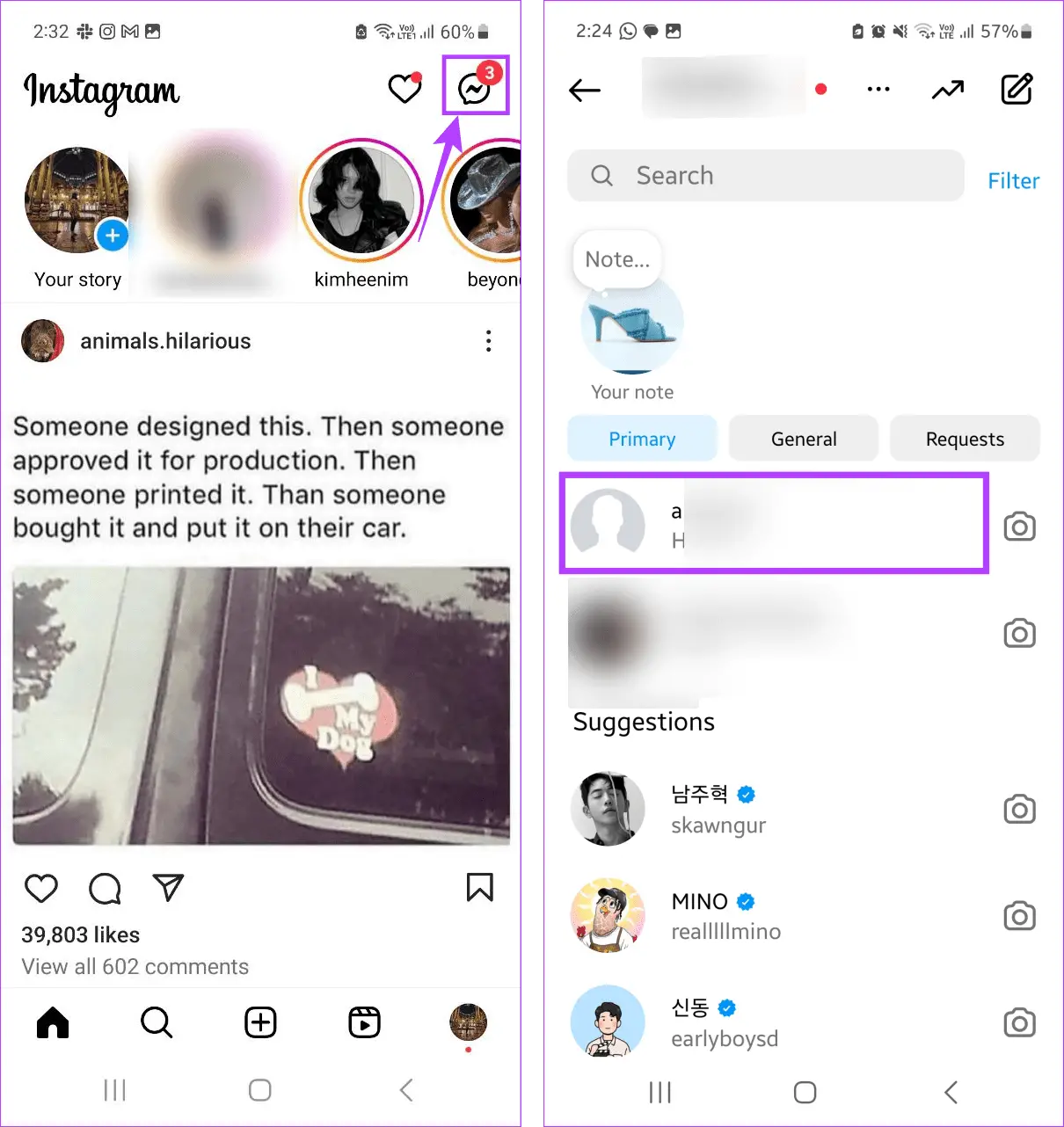
Βήμα 3: Μόλις εμφανιστούν οι επιλογές, πατήστε Επισήμανση ως μη αναγνωσμένου.
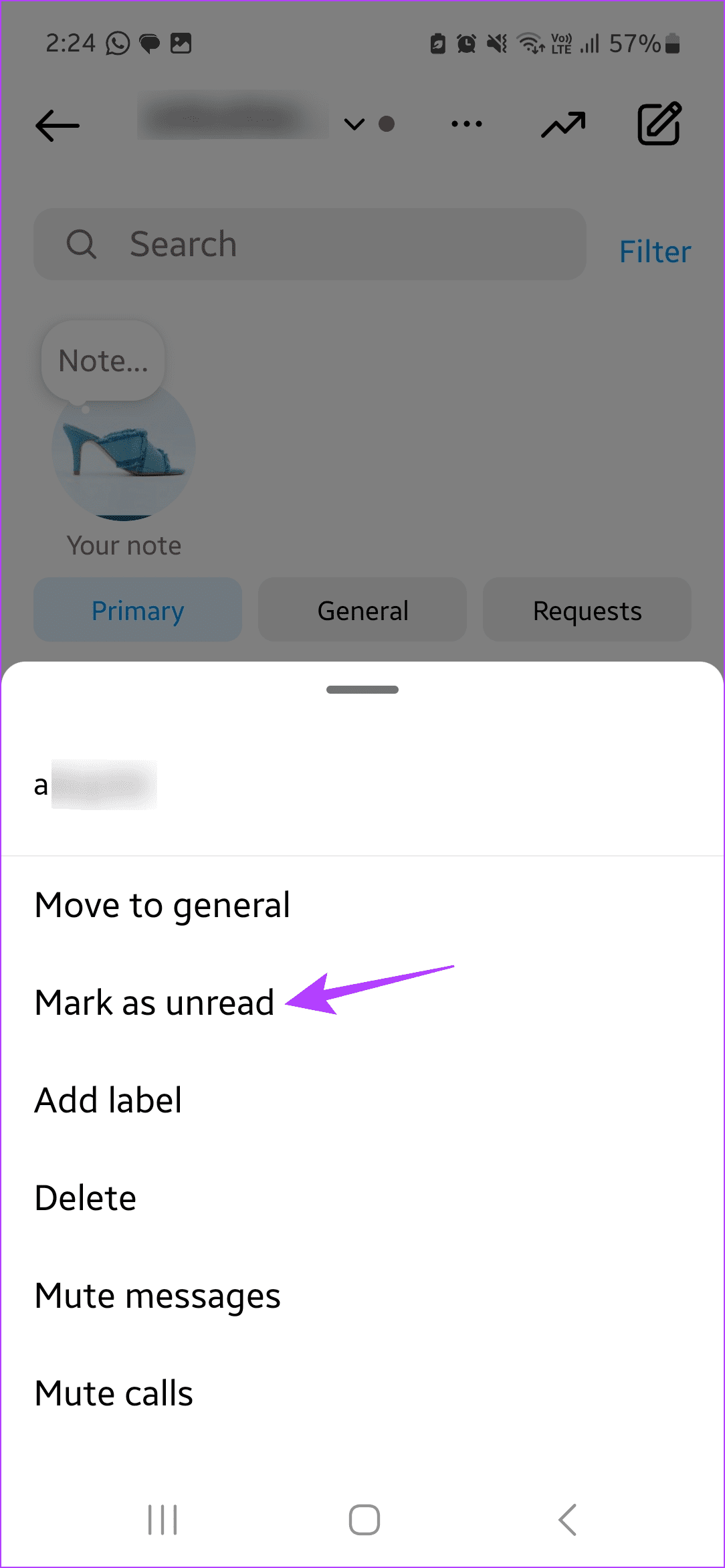
Βήμα 1: Ανοίξτε το Instagram και πατήστε το εικονίδιο Μήνυμα στην επάνω δεξιά γωνία.
Βήμα 2: Στη συνέχεια, πατήστε το εικονίδιο με τις τρεις κουκκίδες. Εδώ, πατήστε Επιλογή συνομιλιών.
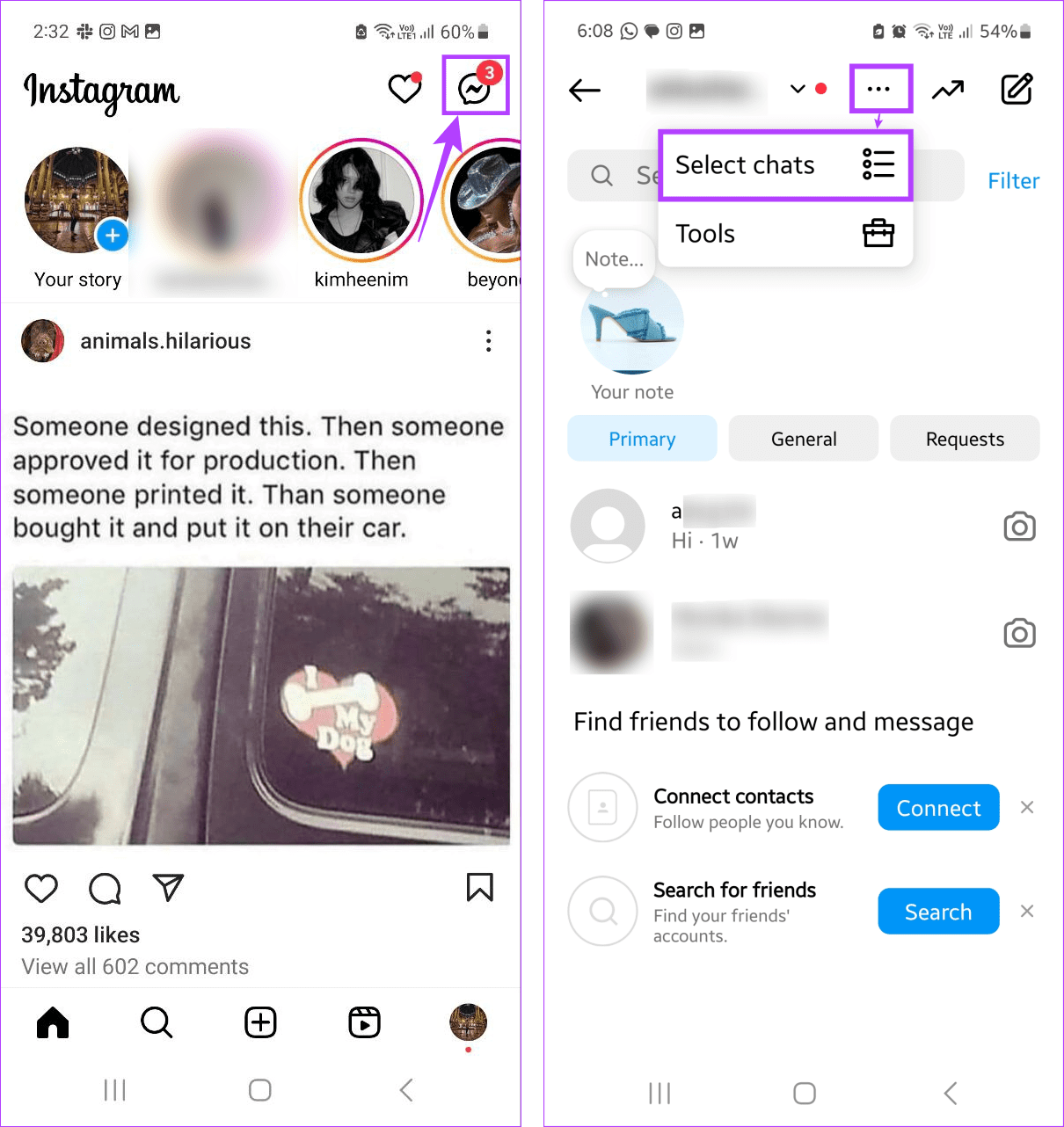
Βήμα 3: Τώρα, επιλέξτε τις συνομιλίες που θέλετε να επισημάνετε ως μη αναγνωσμένες.
Βήμα 4: Μόλις τελειώσετε, πατήστε Περισσότερα.
Βήμα 5: Πατήστε Επισήμανση ως μη αναγνωσμένου.

Αυτό θα επισημάνει αμέσως τις επιλεγμένες συνομιλίες ως μη αναγνωσμένες στο παράθυρο συνομιλίας σας στο Instagram.
Το VPN είναι πλέον απαραίτητο, προτείνουμε το ATLASVPN
Διαβάστε επίσης:Γιατί το Instagram εμφανίζει “Συγγνώμη, αυτή η σελίδα δεν είναι διαθέσιμη”; Πώς να διορθώσετε το σφάλμα
2. Ενεργοποιώντας τη λειτουργία πτήσης
Η ενεργοποίηση της λειτουργίας πτήσης στο τηλέφωνό σας απενεργοποιεί ουσιαστικά όλες τις επικοινωνίες, συμπεριλαμβανομένου του Wi-Fi και των δεδομένων κινητής τηλεφωνίας. Αυτό διασφαλίζει ότι το Instagram δεν ειδοποιείται για το μήνυμα που διαβάζεται. Ωστόσο, αυτή είναι μια προσωρινή μέθοδος, καθώς υπάρχει μεγάλη πιθανότητα η ειδοποίηση ανάγνωσης να σταλεί μόλις απενεργοποιήσετε τη λειτουργία πτήσης. Για να μην συμβεί αυτό, απεγκαταστήστε και επανεγκαταστήστε την εφαρμογή Instagram.
Λάβετε υπόψη ότι αυτή η μέθοδος αποδείχθηκε κατά διαστήματα επιτυχής. Ακολουθήστε τα παρακάτω βήματα εάν θέλετε να το δοκιμάσετε στη συσκευή σας Android.
Βήμα 1: Τραβήξτε προς τα κάτω από το επάνω μέρος της οθόνης για να ανοίξετε το μενού Γρήγορες ρυθμίσεις στη συσκευή σας Android.
Βήμα 2: Τώρα, πατήστε Λειτουργία πτήσης και περιμένετε να εμφανιστεί το εικονίδιο του αεροπλάνου.
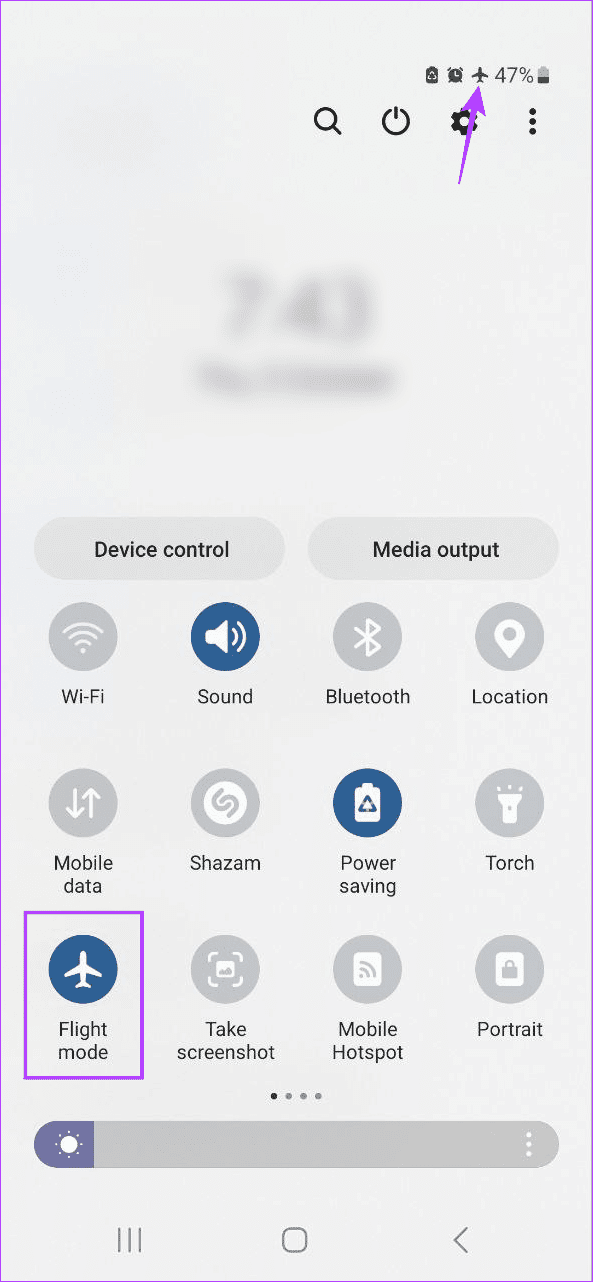
Βήμα 3: Μόλις τελειώσετε, ανοίξτε την εφαρμογή Instagram και πατήστε Μηνύματα.
Βήμα 4: Τώρα, πατήστε στο μήνυμα που θέλετε να διαβάσετε.
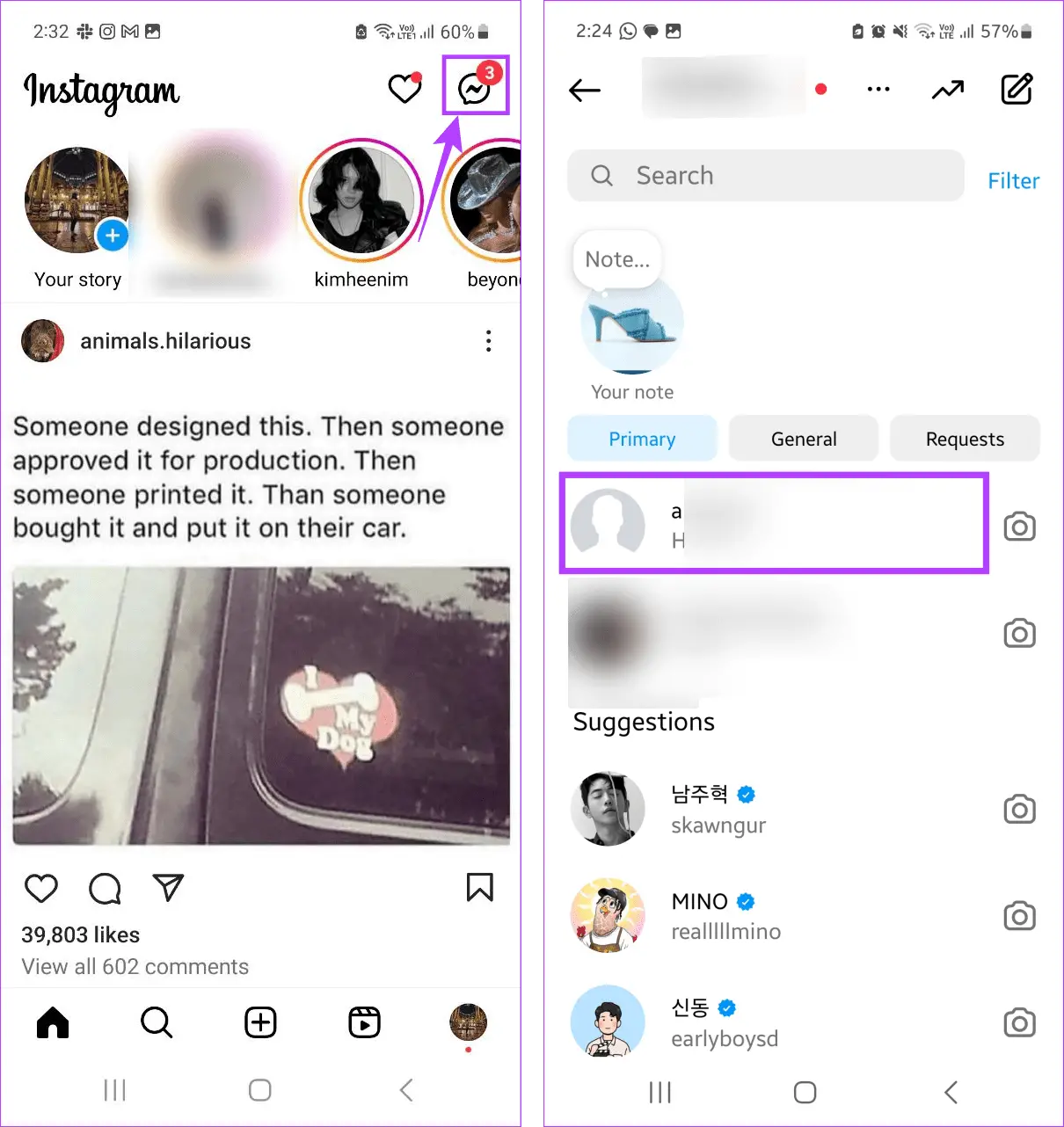
Βήμα 5: Αφού διαβάσετε το μήνυμα, βγείτε από την εφαρμογή Instagram. Στη συνέχεια, πατήστε παρατεταμένα το εικονίδιο της εφαρμογής και πατήστε Απεγκατάσταση.
Βήμα 6: Πατήστε OK για επιβεβαίωση. Περιμένετε να ολοκληρωθεί η απεγκατάσταση της εφαρμογής.
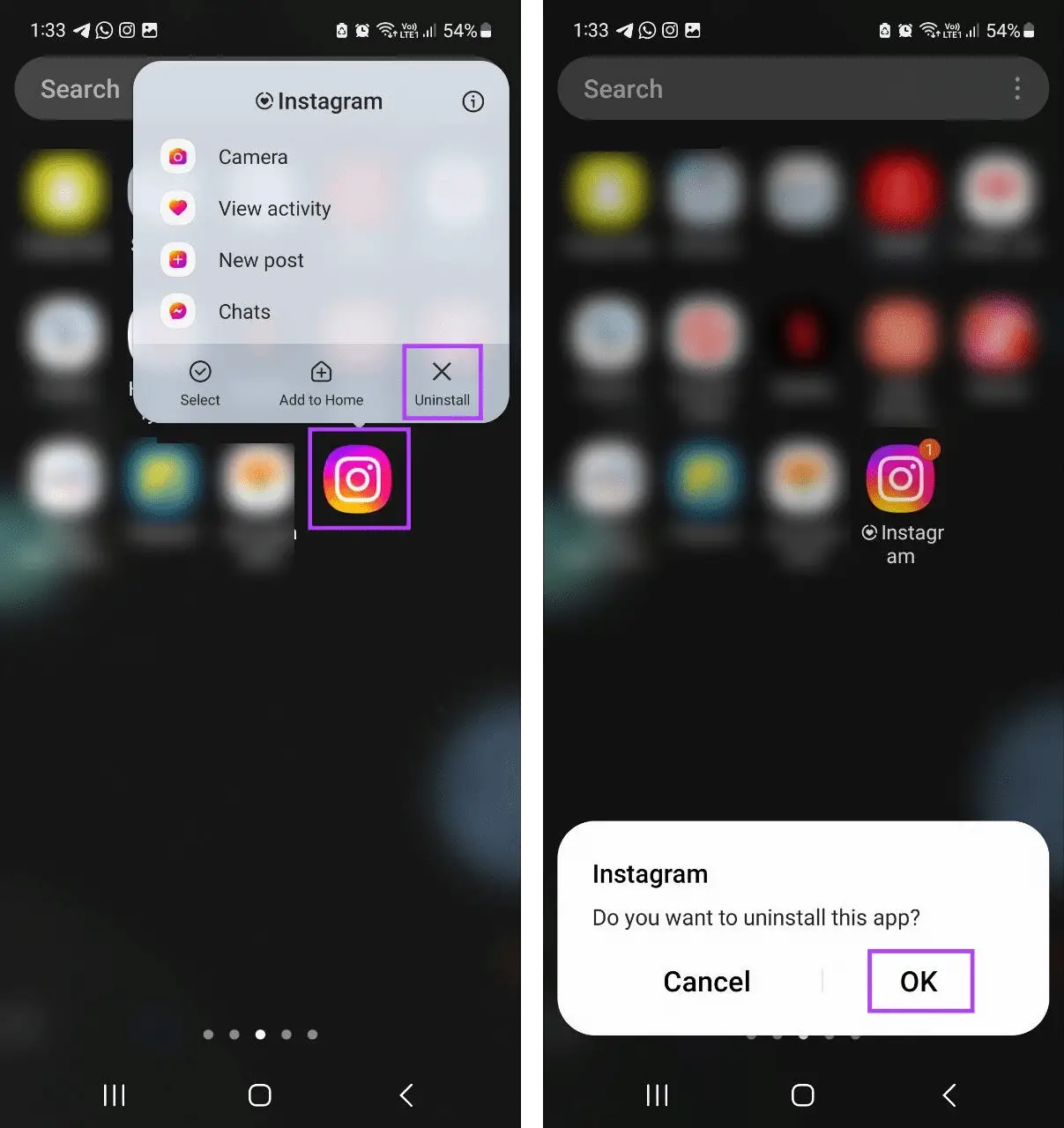
Βήμα 7: Μόλις τελειώσετε, μεταβείτε στο Google Play Store και εγκαταστήστε ξανά την εφαρμογή Instagram. Συνδεθείτε ξανά για να αποκτήσετε πρόσβαση στον λογαριασμό σας στο Instagram.
Αυτό θα πρέπει να διασφαλίσει ότι το μήνυμα θα παραμείνει αδιάβαστο παρά το ότι το είχε ανοίξει προηγουμένως. Μπορείτε επίσης να ενεργοποιήστε τη λειτουργία πτήσης και διαβάστε το μήνυμα στο iPhone σας. Ωστόσο, κατά τη δοκιμή, διαπιστώσαμε ότι μόλις απεγκαταστήσετε και επανεγκαταστήσετε την εφαρμογή Instagram iOS, υπάρχει μεγάλη πιθανότητα το μήνυμα να επισημανθεί ως αναγνωσμένο. Έτσι, μπορείτε να χρησιμοποιήσετε την ακόλουθη μέθοδο.
Το VPN είναι πλέον απαραίτητο, προτείνουμε το ATLASVPN
Διαβάστε επίσης:Πώς να διορθώσετε το Instagram που εμφανίζει τα ίδια Reels
3. Περιορισμός του λογαριασμού
Οταν εσύ περιορίστε έναν λογαριασμό στο Instagram, όχι μόνο μετακινείται σε διαφορετική ενότητα αλλά περιορίζει και ορισμένες από τις λειτουργίες του. Αυτό περιλαμβάνει τη δυνατότητα ανάγνωσης ενός μηνύματος ενώ παραμένει αδιάβαστο για τον άλλο χρήστη. Ωστόσο, ενώ συνεχίζετε να λαμβάνετε μηνύματα από τον περιορισμένο χρήστη, δεν μπορείτε να απαντήσετε σε αυτά. Δείτε πώς να το κάνετε.
Βήμα 1: Ανοίξτε την εφαρμογή Instagram για κινητά και πατήστε το εικονίδιο αναζήτησης.
Βήμα 2: Πληκτρολογήστε το όνομα του λογαριασμού ή του χρήστη που θέλετε να περιορίσετε στη γραμμή αναζήτησης και πατήστε πάνω του από τα αποτελέσματα αναζήτησης.
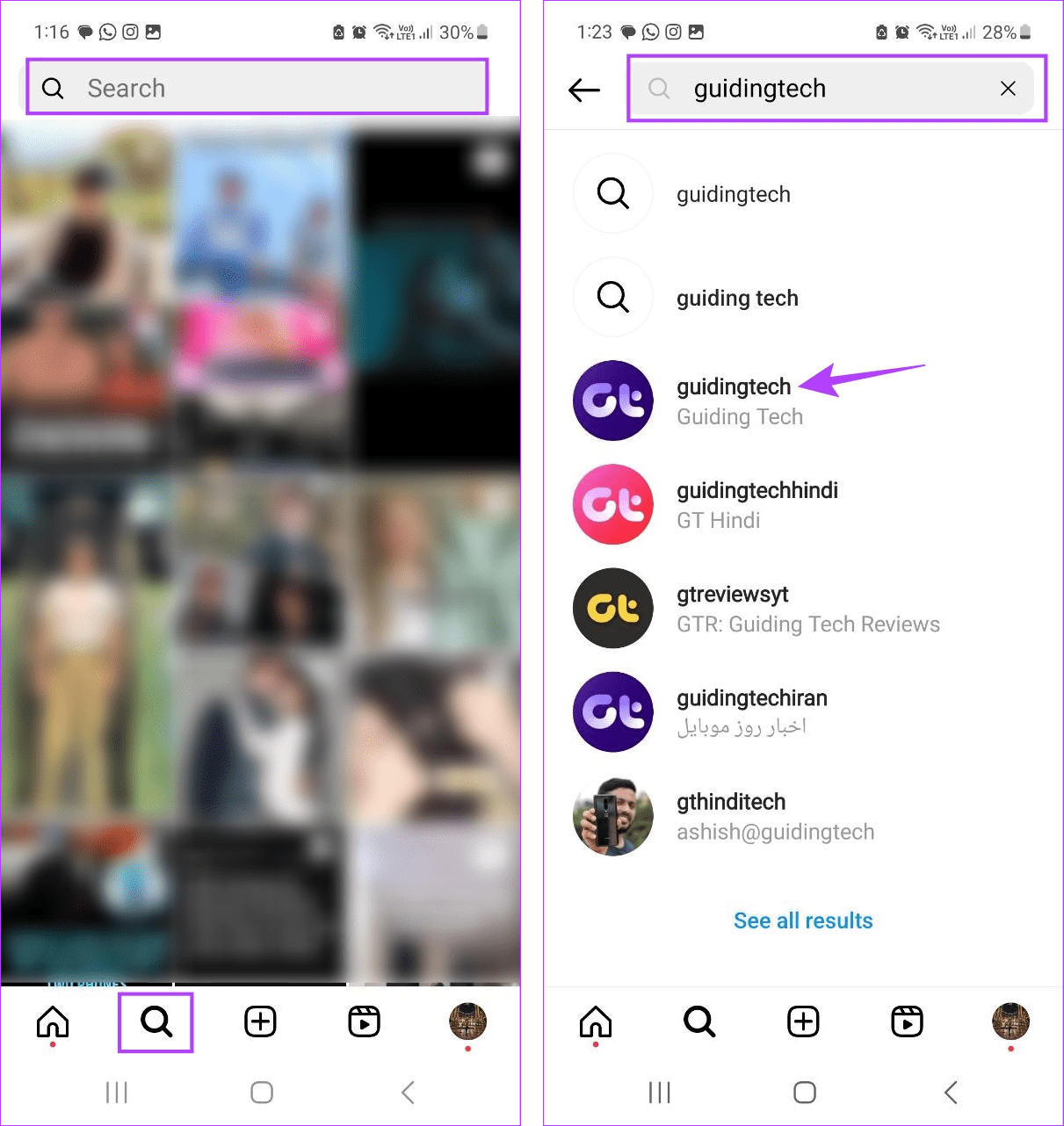
Βήμα 3: Μόλις ανοίξει η σελίδα, πατήστε στο εικονίδιο με τις τρεις κουκκίδες. Στη συνέχεια, πατήστε Περιορισμός.
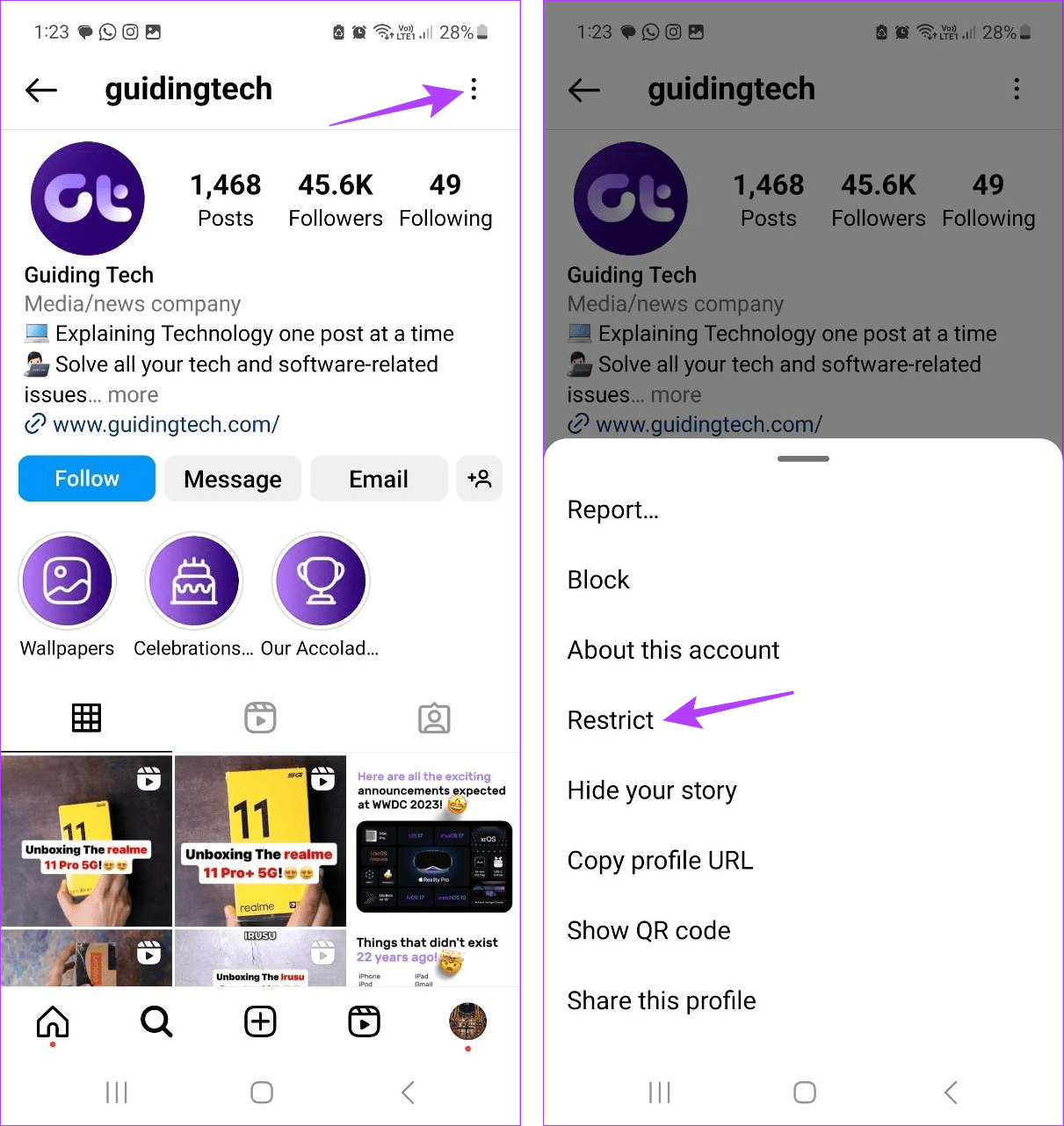
Βήμα 4: Τώρα, επιστρέψτε στην κύρια σελίδα σας στο Instagram και πατήστε το εικονίδιο Μήνυμα στην επάνω δεξιά γωνία.
Βήμα 5: Εδώ, πατήστε Αιτήματα.

Βήμα 6: Πατήστε στο χρήστη και δείτε τα μηνύματά του.
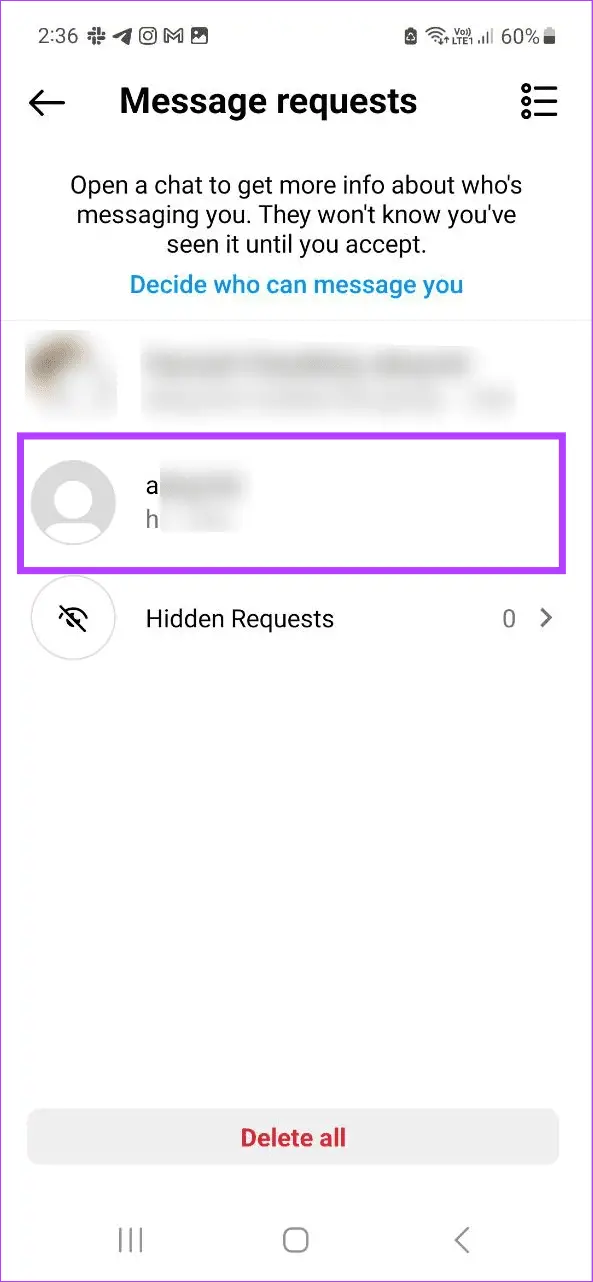
Λάβετε υπόψη ότι μόλις καταργήσετε τον περιορισμό του λογαριασμού τους, όλα τα μηνύματα θα επισημανθούν ως αναγνωσμένα. Επομένως, χρησιμοποιήστε αυτήν τη λειτουργία με προσοχή.
4. Χρήση εφαρμογών τρίτων
Μπορείτε να συνδέσετε τον λογαριασμό σας στο Instagram με μια εφαρμογή τρίτου μέρους, όπως π.χ DM Proκαι διαβάστε το μήνυμα μέσω αυτής της εφαρμογής. Αυτό θα κρατήσει το αρχικό μήνυμα αδιάβαστο και αόρατο. Ωστόσο, κάτι τέτοιο μπορεί να εκθέσει το Instagram και τα στοιχεία οποιουδήποτε άλλου συνδεδεμένου λογαριασμού στην υπηρεσία τρίτου μέρους. Ως εκ τούτου, δεν συνιστούμε αυτήν τη μέθοδο.
Συχνές ερωτήσεις για τη ρύθμιση των μηνυμάτων ως μη ορατών ή μη αναγνωσμένων στο Instagram
1. Η ανάγνωση μηνυμάτων Instagram από το παράθυρο ειδοποιήσεων τα επισημαίνει όπως φαίνονται;
Όχι. Εάν έχετε ενεργοποιήσει τις ειδοποιήσεις Instagram, τραβήξτε προς τα κάτω το παράθυρο ειδοποιήσεων για να δείτε νέα μηνύματα. Αυτό θα τους κρατήσει αδιάβαστους στο Instagram.
2. Θα ειδοποιηθεί ο άλλος χρήστης εάν δεν διαβάσετε το μήνυμά του στο Instagram;
Δεδομένου ότι δεν υπάρχει επίσημος τρόπος για μη αναγνωσμένα μηνύματα, το Instagram δεν θα στέλνει ειδοποιήσεις εάν δεν διαβάσετε ή δεν δείτε ένα μήνυμα.
Μη ορατά ή μη αναγνωσμένα μηνύματα Instagram
Η δυνατότητα μη προβολής ή μη αναγνωσμένων μηνυμάτων στο Instagram μπορεί να σας βοηθήσει να διαφοροποιήσετε τις συνομιλίες, ειδικά εάν το ανοίξετε κατά λάθος την πρώτη φορά. Ελπίζουμε ότι αυτό το άρθρο σας βοήθησε να το κάνετε αυτό. Εναλλακτικά, σκεφτείτε διαβάζοντας τα μηνύματά σας στο Instagram χωρίς να σας βλέπουν για να διασφαλίσετε ότι η ειδοποίηση ανάγνωσης δεν θα σταλεί εξαρχής.
Το VPN είναι πλέον απαραίτητο, προτείνουμε το ATLASVPN
Διαβάστε επίσης:Πώς να χρησιμοποιήσετε τη λειτουργία διπλής κάμερας στο Instagram